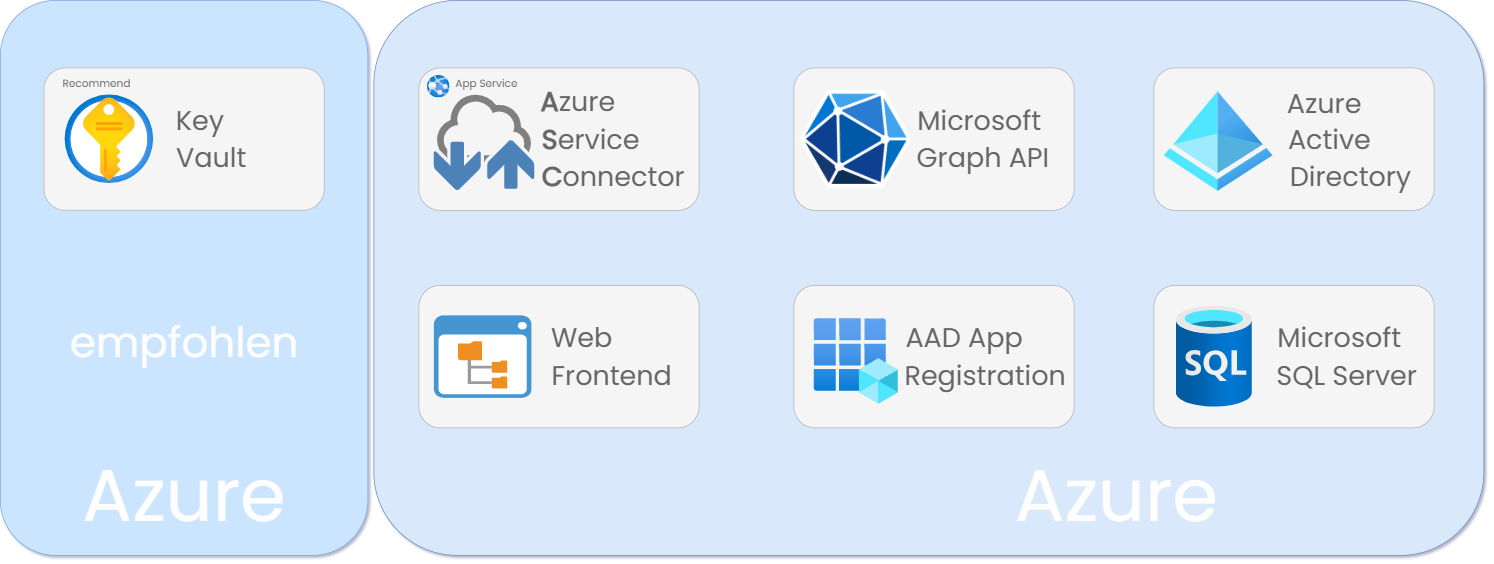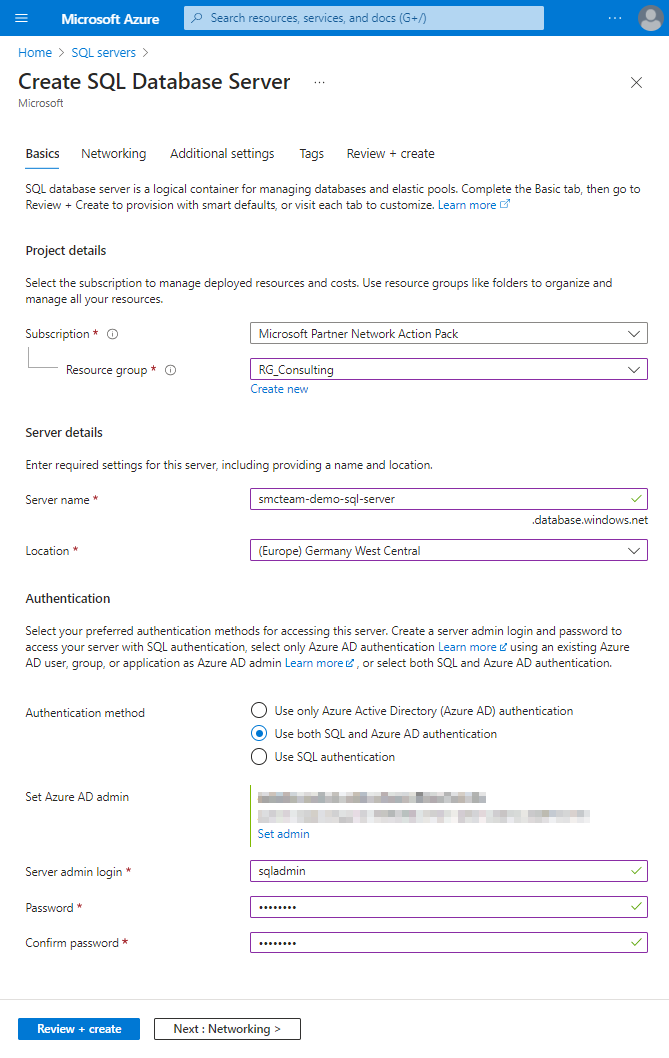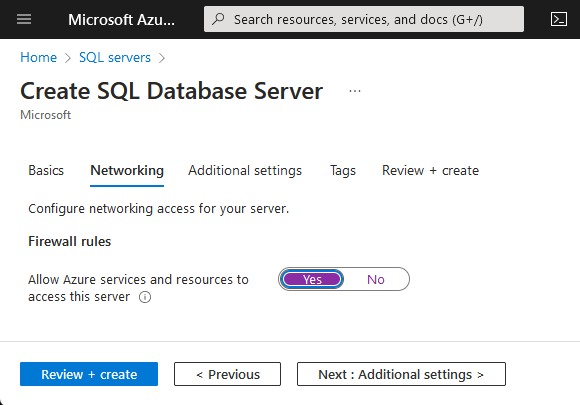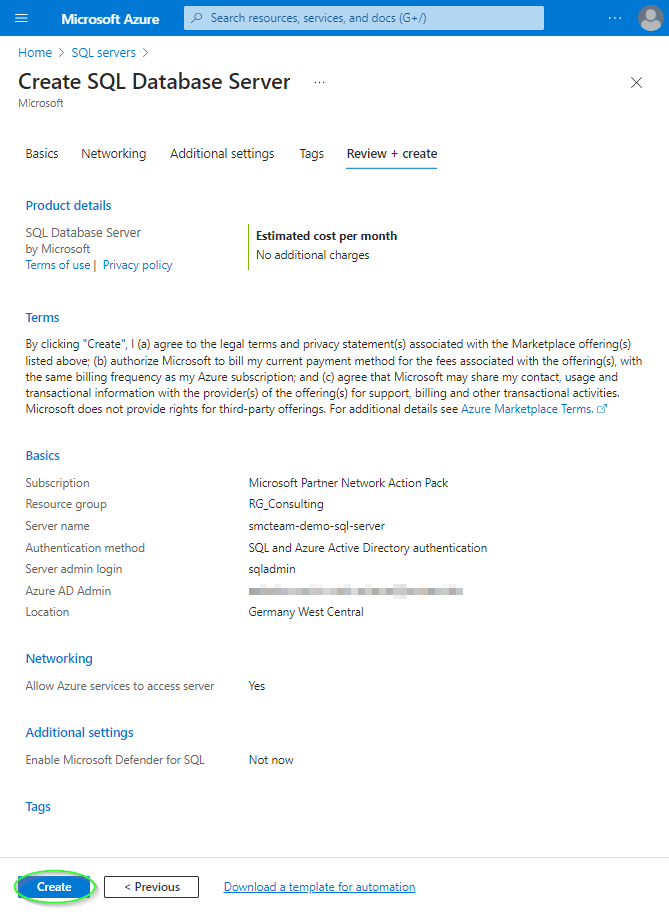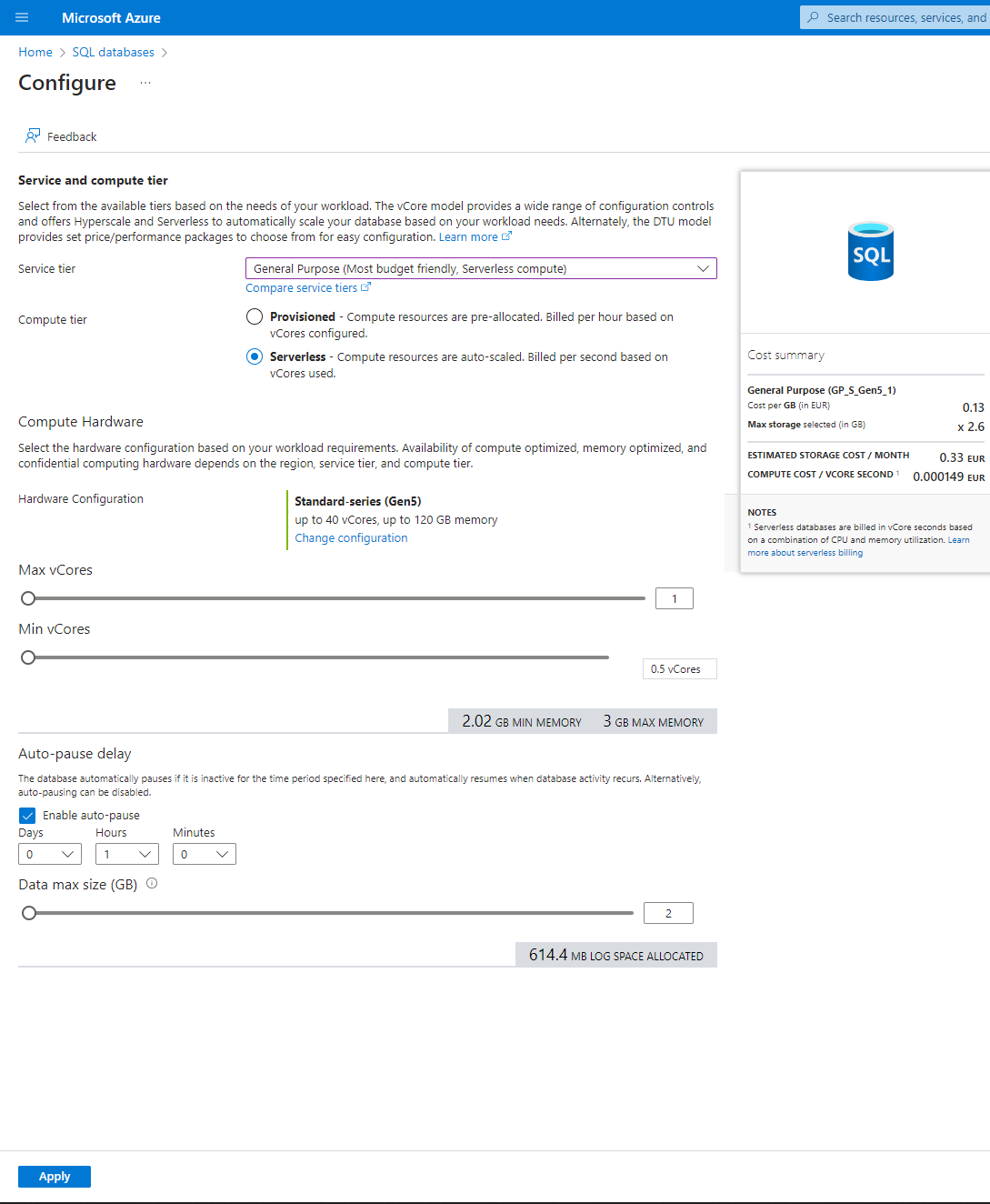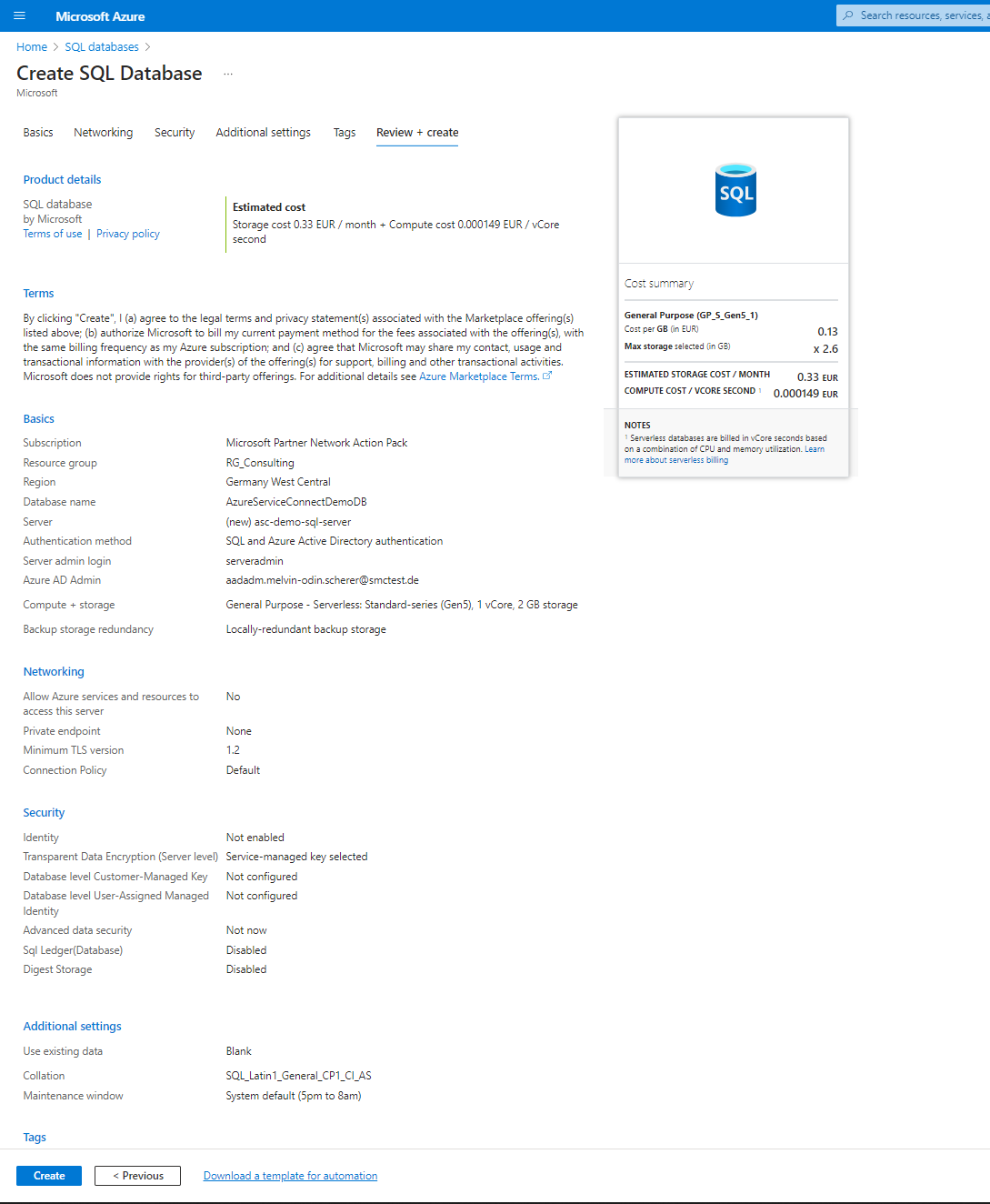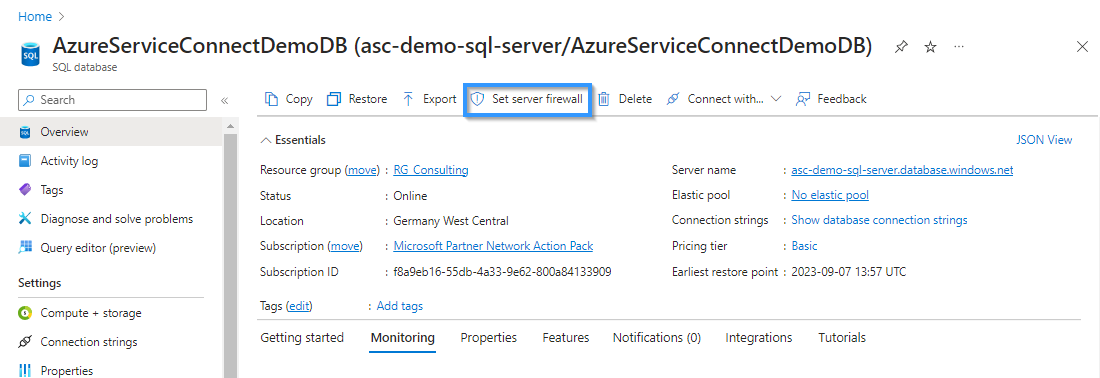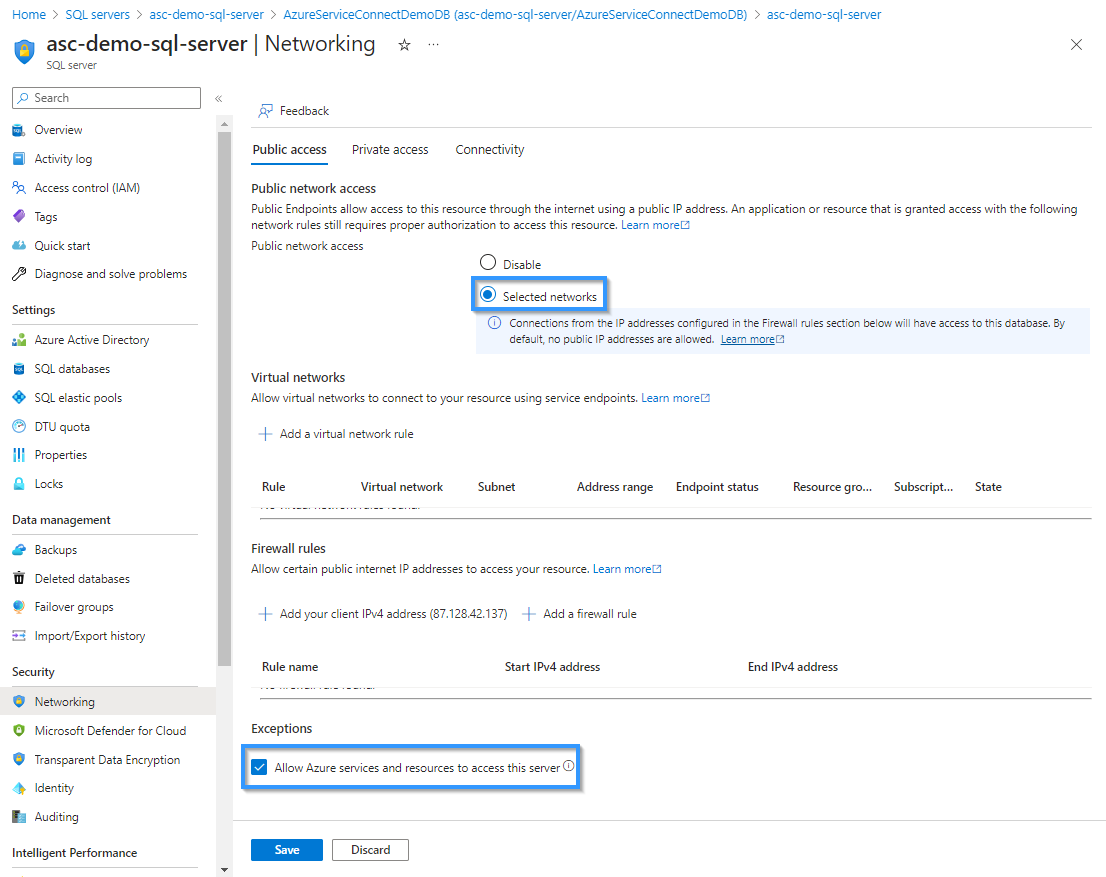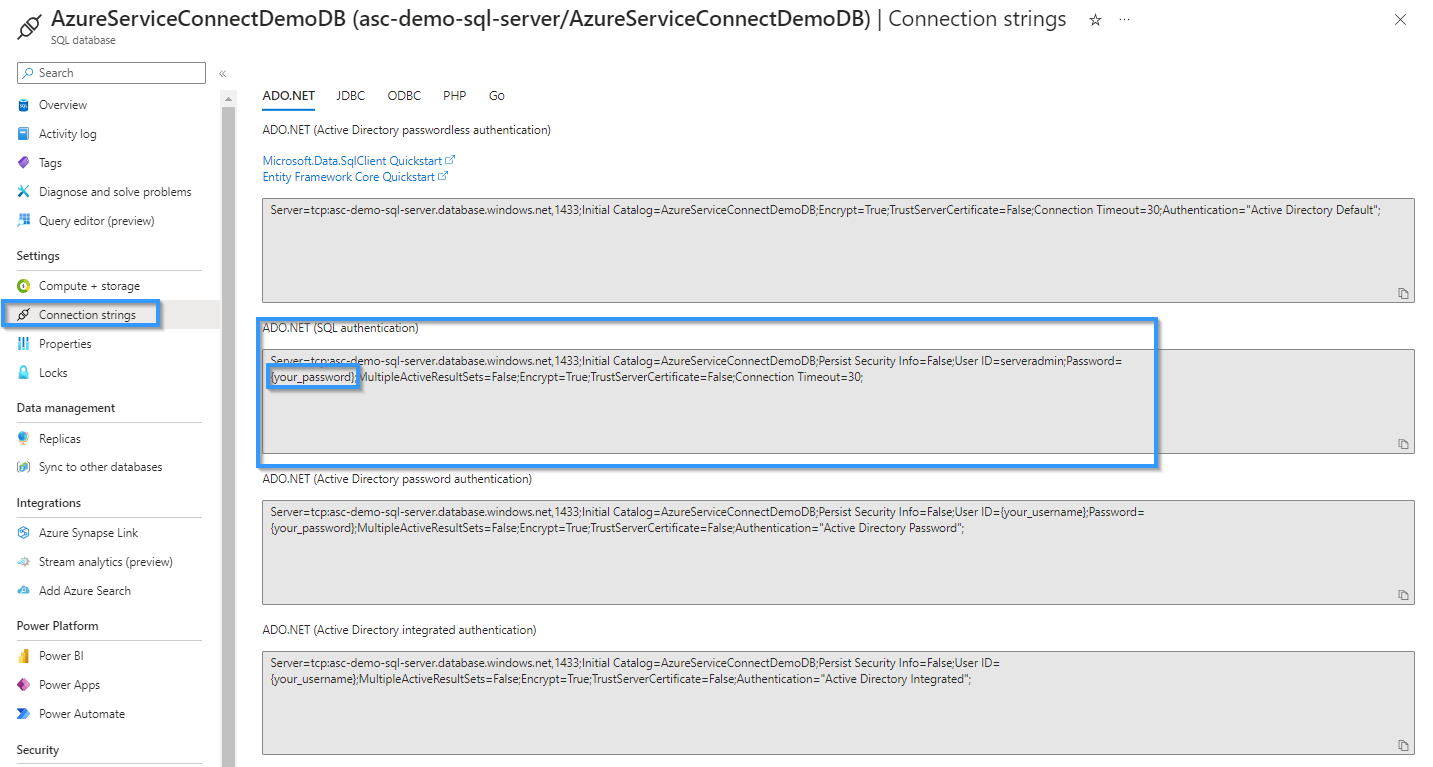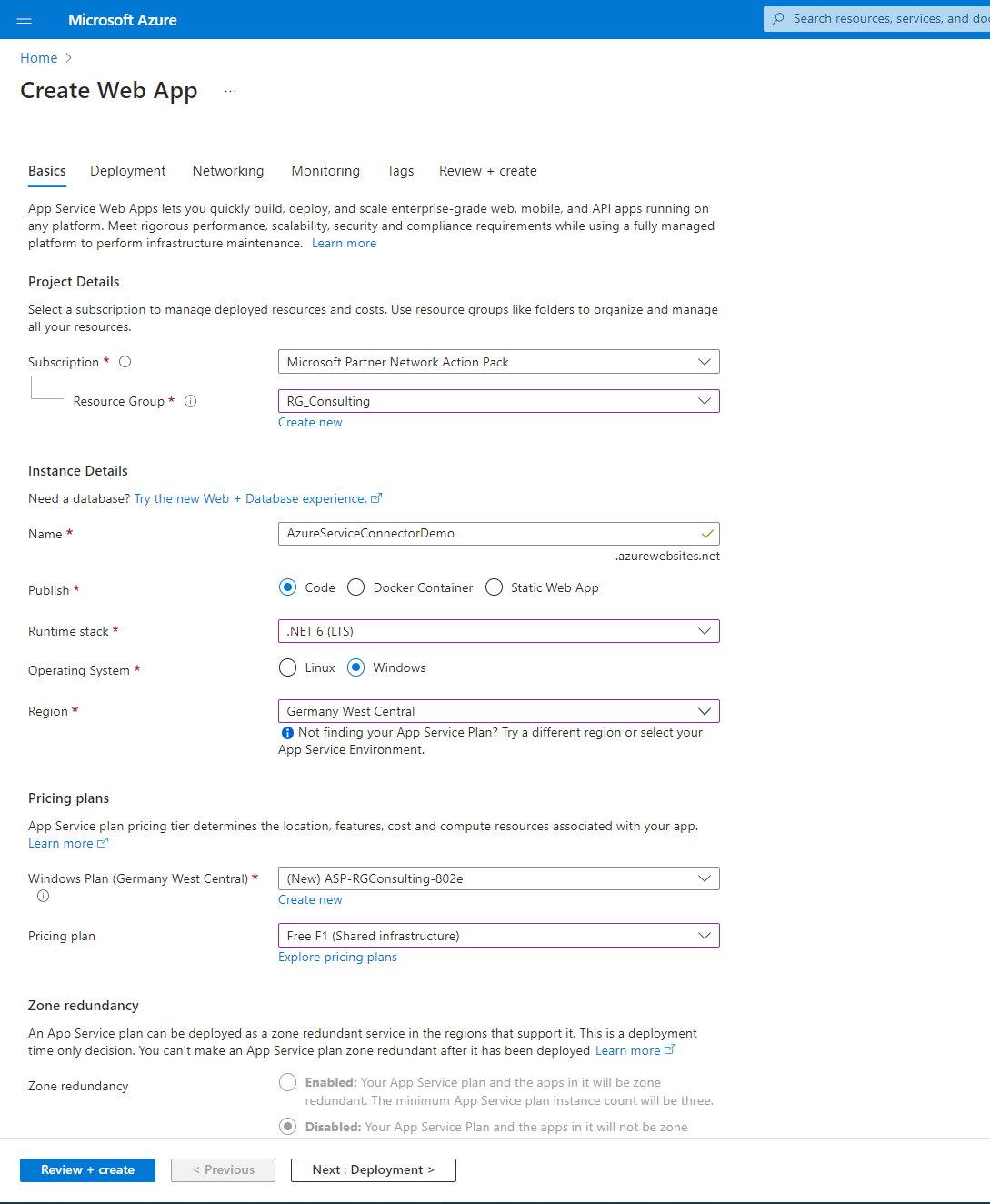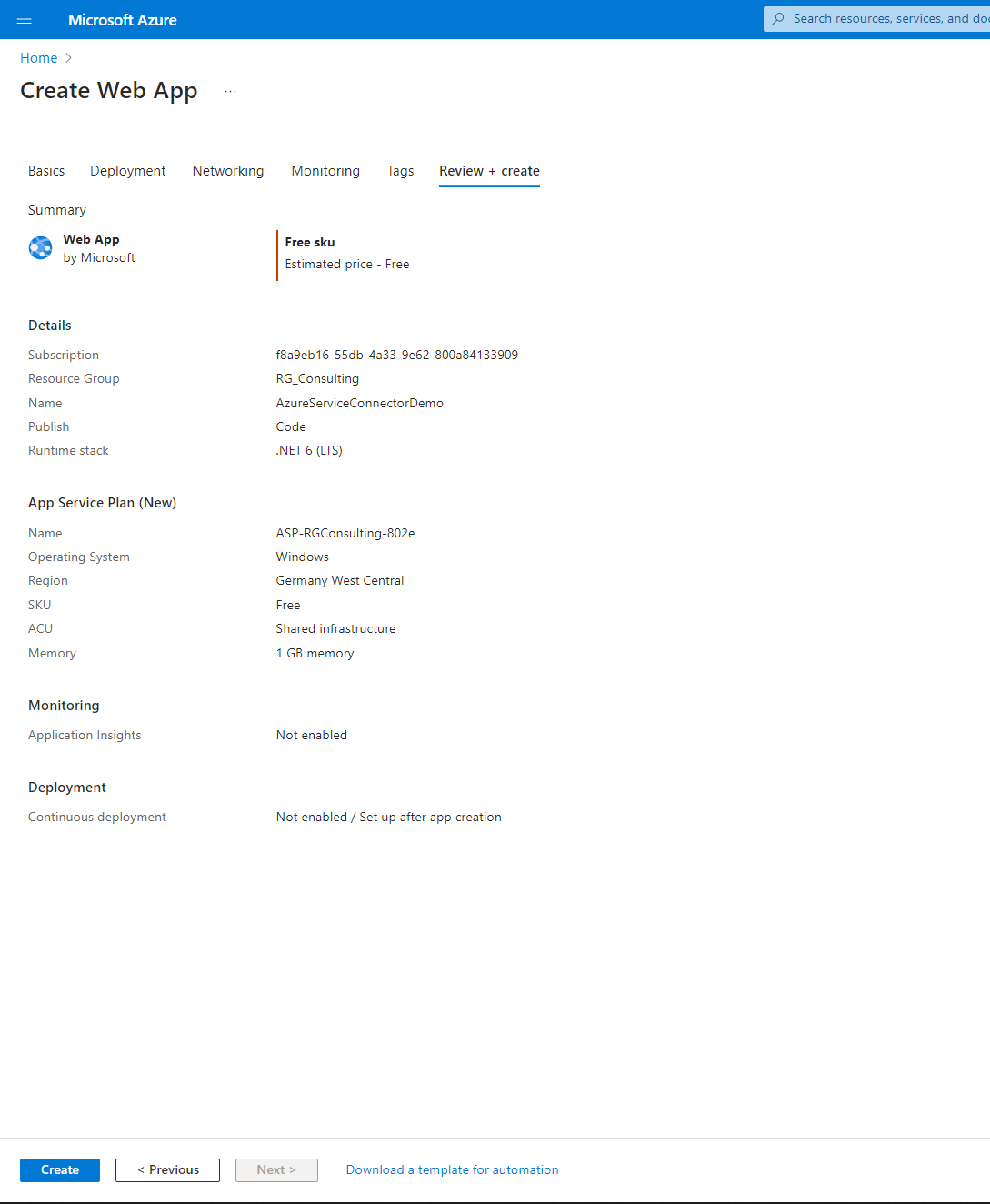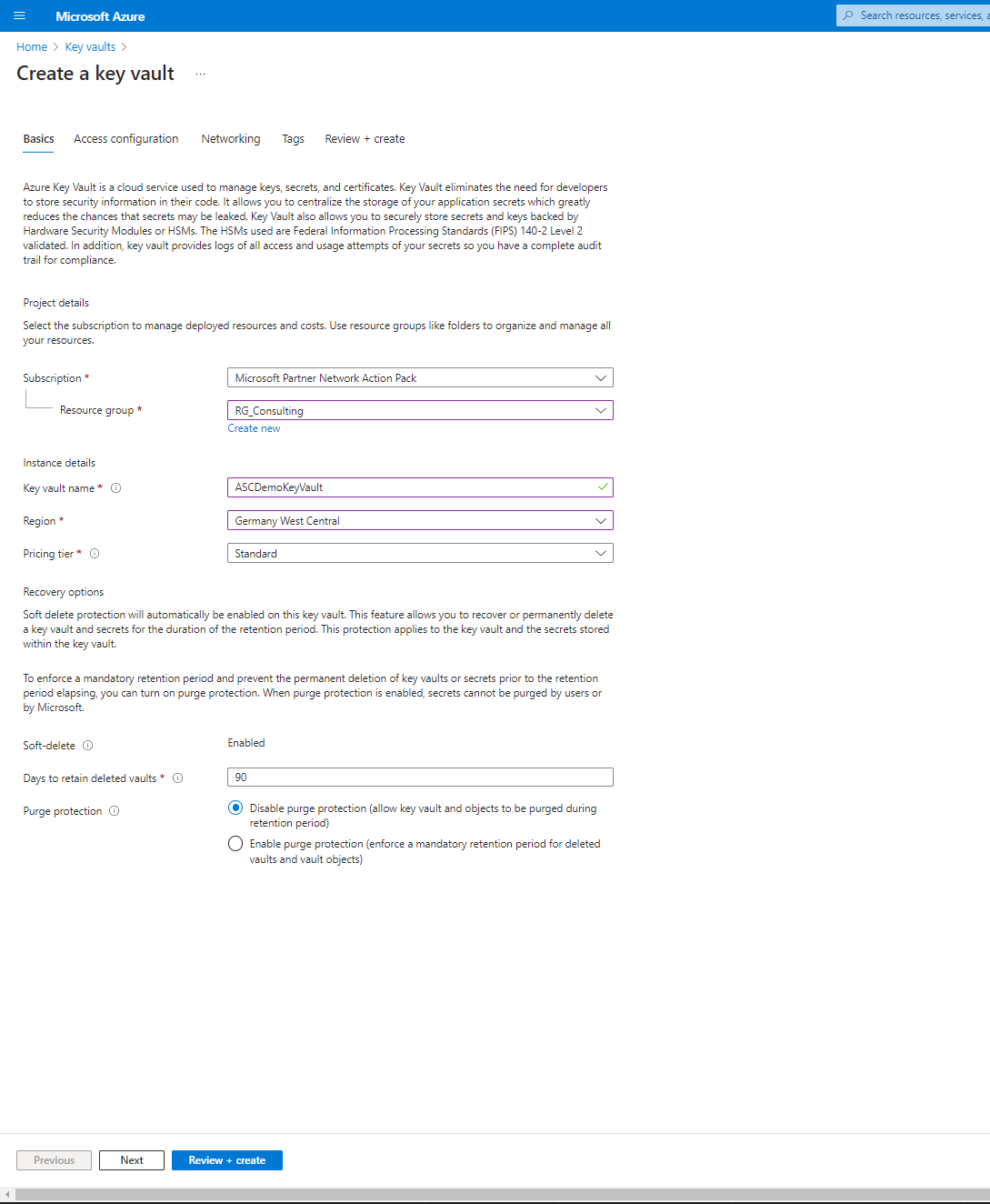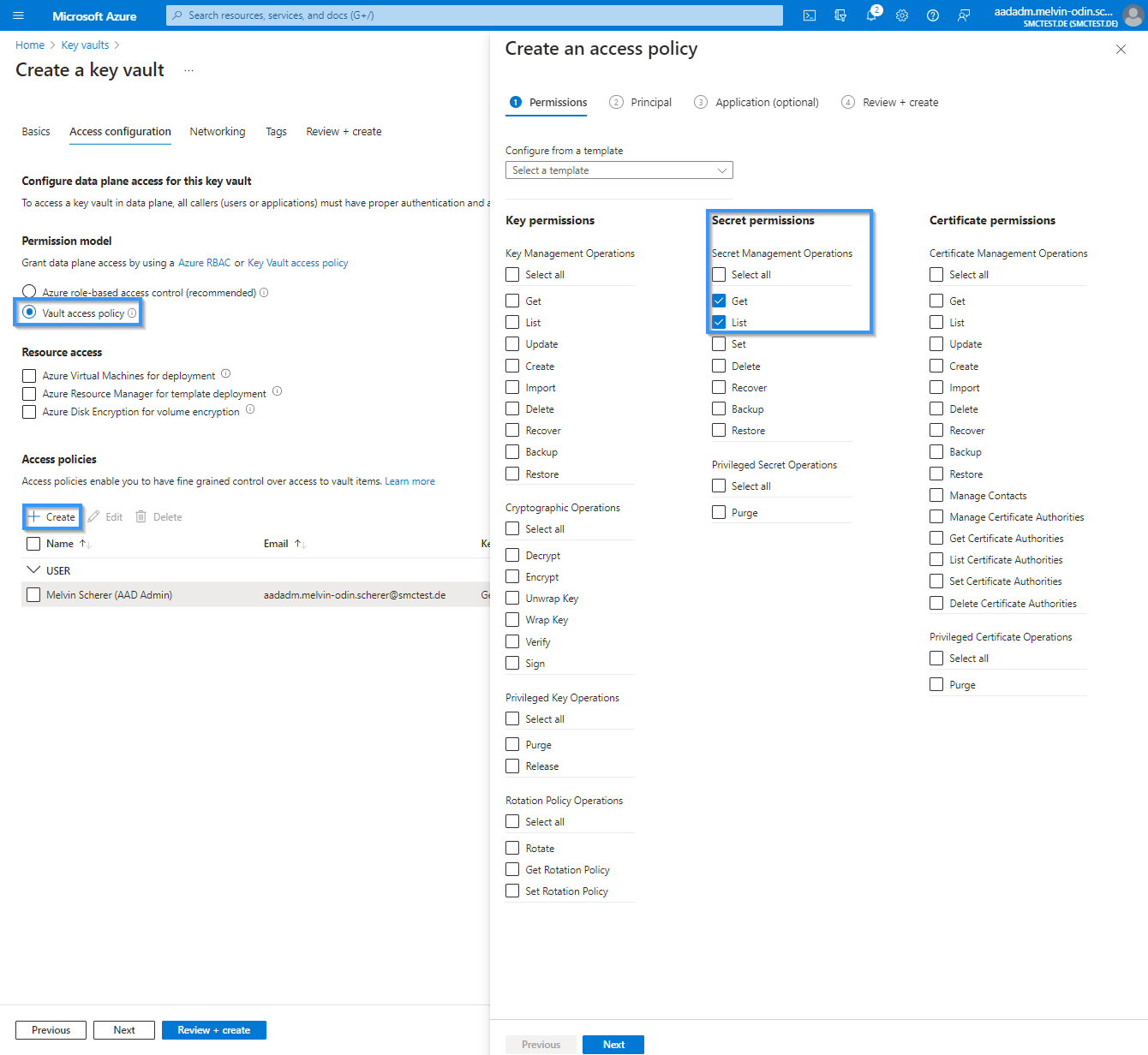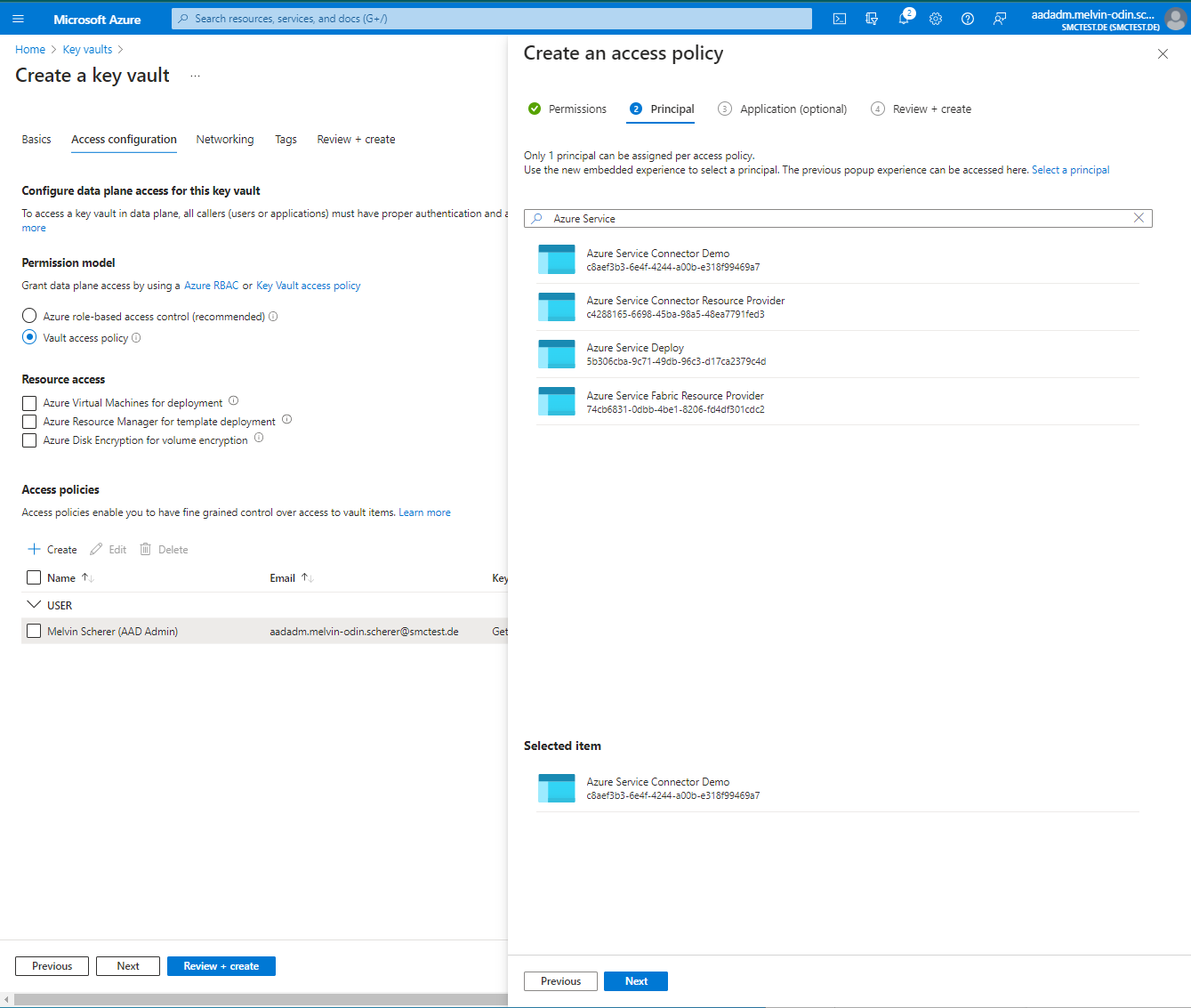Azure Service Connector - Cloud
Ablauf
- SQL Server
- SQL Datenbank
- App Service
- KeyVault
- Deploy
- Start
1. App Registrierung
Es muss eine App Registrierung durchgeführt werden. Danach sollten die Application ID, Tenant ID, Client Secret in einem Text-Editor zwischengespeichert werden. Anleitung zur Erstellung einer App Registration
2. SQL Server
Der Azure Service Connector benötigt eine SQL Datenbank. Diese muss innerhalb eines SQL Database Servers angelegt werden. Wenn innerhalb von Azure bereits ein SQL Database Server existiert, der verwendet werden kann, ist die Erstellung dieses SQL Database Servers nicht notwendig und es kann direkt eine SQL Database angelegt werden.
Die folgenden Screenshots zeigen, welche Einstellungen vorgenommen werden müssen.
3. SQL Database
Der Azure Service Connector benötigt zum Abspeichern der Daten eine Microsoft SQL Server Datenbank, die innerhalb von Microsoft Azure eingerichtet werden muss.
Die folgenden Screenshots zeigen, welche Einstellungen vorgenommen werden müssen.
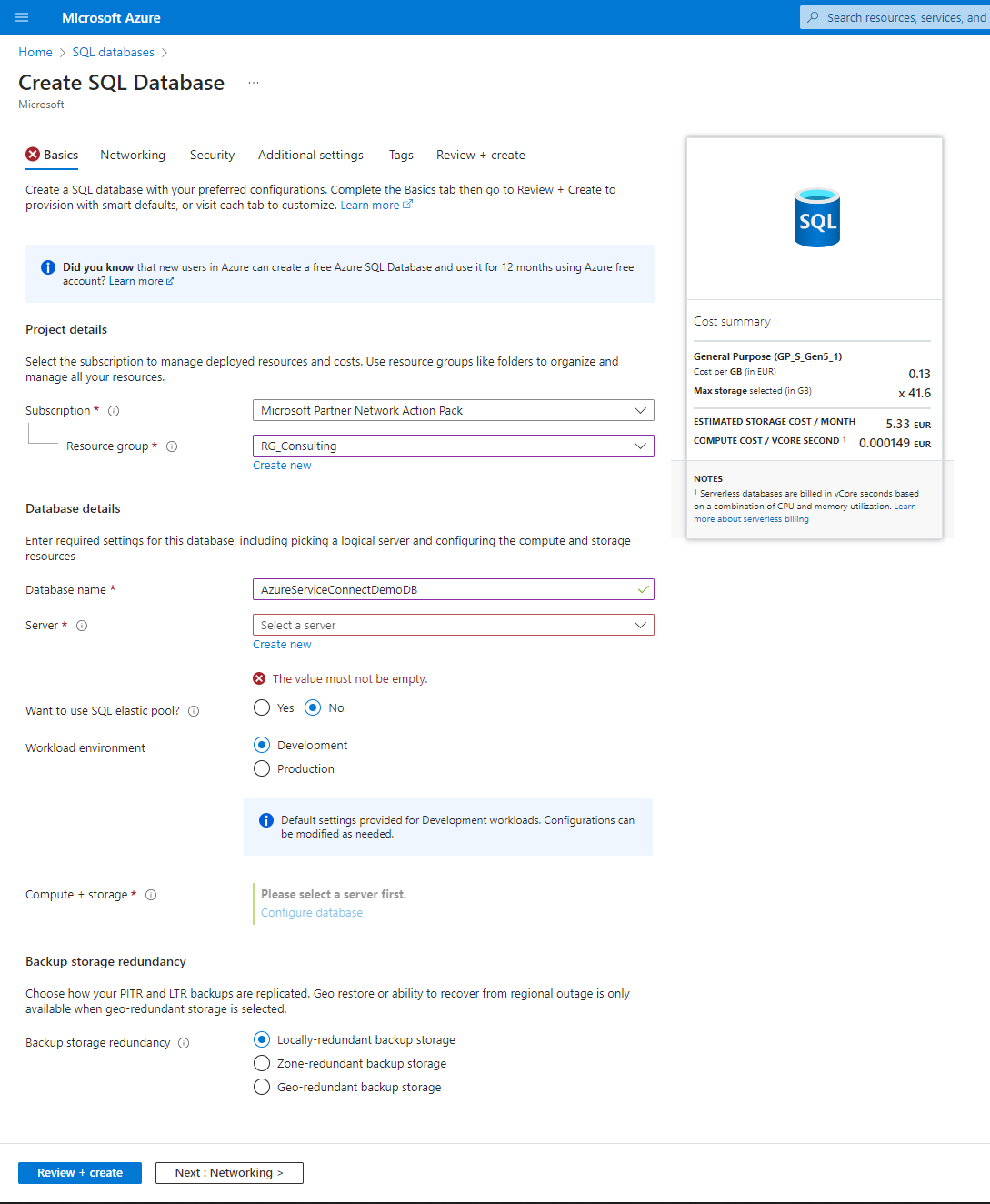
Die benötigte Rechenleistung und die dadurch entstehenden Kosten können je nach Anforderung und Einsatz abweichen. Eine Kostenplanung kann mit dem Microsoft Preisrechner erstellt werden.
Danach kann die Datenbank erstellt werden.
3.1 Firewall Einstellungen
Damit der App Service und Benutzer auf die Datenbank zugreifen können muss die Firewall Eintsellung angepasst werden.
3.2 Connection String
Für die Konfiguration des Azure Service Connectors und zum speichern als Secret im KeyVault, sofern einer verwendet wird, wird der ConnectionString der Datenbank benötigt.
Dafür muss bei der erstellten Datenbank, unter "Connection strings" der "ADO.NET (SQL Authentication)" ConnectionString verwendet werden.
Der Connection String sollte in einem Texteditor zwischen gespeichert werden.
Innerhalb des ConnectionStrings muss der Wert "{your Password}", mit dem Admin Passwort ersetzt werden, das beim Erstellen des SQL Servers vergeben wurde.
4. App Service
Damit der Azure Service Connector in Azure Deployt und in Betrieb genommen werden kann, muss ein App Service erstellt werden.
Folgende Einstellungen müssen ausgewählt werden:
| Einstellungen | Wert |
| Publish | Code |
| Runtime Stack | .Net 6 (LTS) |
5. KeyVault
Es wird empfohlen einen KeyVault einzurichten. Dort werden bestimmte Werte als "Secret" gespeichert und werden dann von dem Azure Service Connector ausgelesen.
Im Tab "Access Configuration" muss das Berechtigungsmodell "Valut Access Policy" ausgewählt werden. Dann muss der App Service des Azure Service Connectors hinzugefügt werden.
Über "Create" vergeben wir die "Secret Permission" Get und List. Als Principal muss der App Service des Azure Service Connectors ausgewählt werden. Im Beispiel: Azure Service Connector Demo
Danach kann die Erstellung der Zugriffsberechtigung abgeschlossen werden.
6 Secrets erstellen
Dem KeyVault müssen folgende Secrets hinzugefügt werden:
| Name | Inhalt |
| ClientSecret |
Das ClientSecret der App Registration |
| DefaultConnectionString | Der ConnectionString der Datenbank |
| HangfireConnectionString |
Der ConnectionString der Datenbank |
Client Secret
Das Client Secret kann nur bei der Erstellung ausgelesen werden. Eine Anleitung dazu befindet sich hier:
DefaultConnectionString und HangfireConnectionString
Der DefaultConnectionString und der HangfireConnectionString beinhalten den ConnectionString der Datenbank.
- App Service
- KeyVault
- Deploy
- Start